Microsoft telah memperkenalkan dalam Windows 11 (Build 26002 - Canary Channel) pengaturan yang memungkinkan pengguna komputer dan laptop untuk mengatur mode penghematan energi listrik. Dampaknya mudah dipahami. Penghematan Biaya Listrik dengan Energy Saver di Windows 11.
Keuntungan dari fitur hemat energi ini sangat beragam. Pertama-tama, daya tahan baterai yang lebih lama untuk laptop dan konsumsi energi listrik yang lebih rendah untuk komputer (Desktop PC) yang terhubung ke stopkontak.
Daftar isi
Bagaimana cara mengaktifkan Energy Saver di Windows 11 untuk mendapatkan tagihan listrik yang lebih rendah?
Fitur Penghemat Energi dapat diaktifkan dari Pengaturan Cepat (menu cepat yang dapat diakses dari sudut kanan bawah layar) atau dari pengaturan sistem operasi Windows.
Mengaktifkan Penghemat Energi di Pengaturan Cepat dilakukan hanya dengan mengklik opsi yang memiliki ikon baterai dengan daun di atasnya.
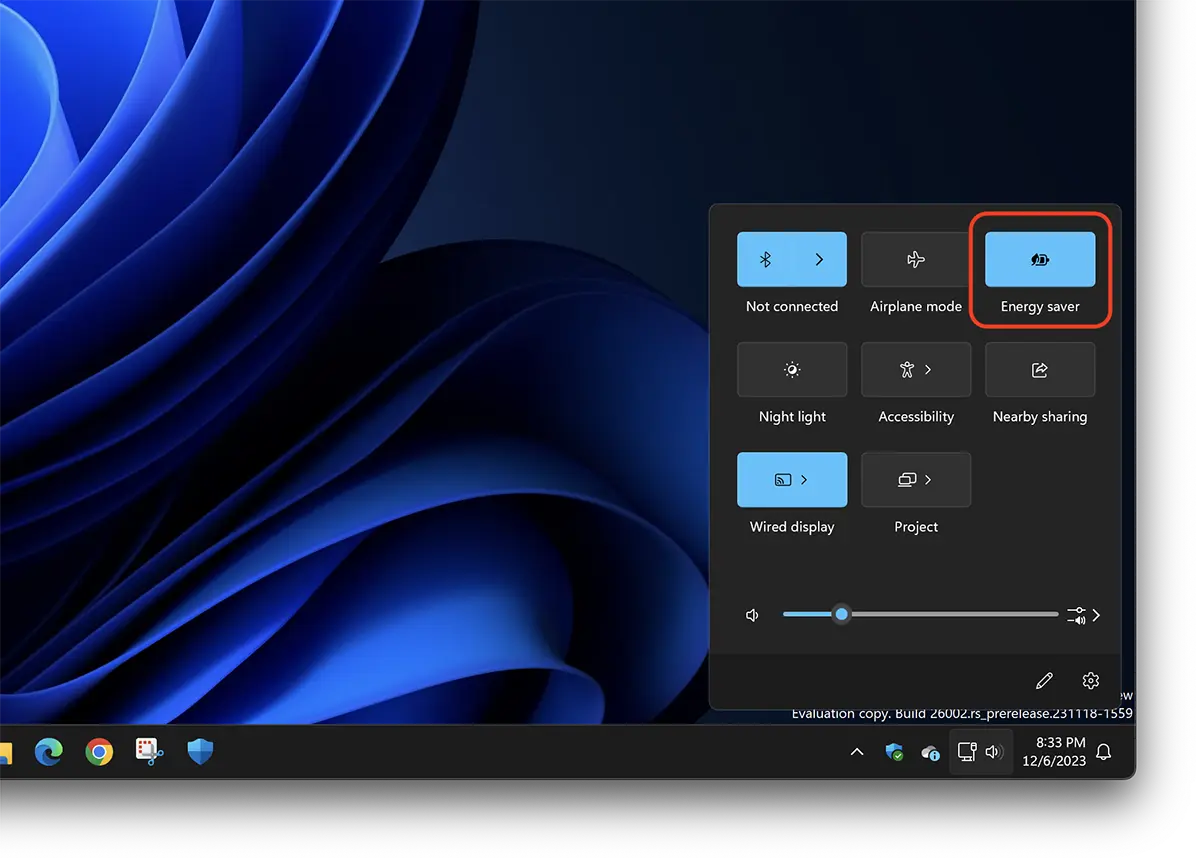
Aktivasi dari Pengaturan Windows dapat dilakukan dari: System > Power > Energy Saver > Always use energy saver.
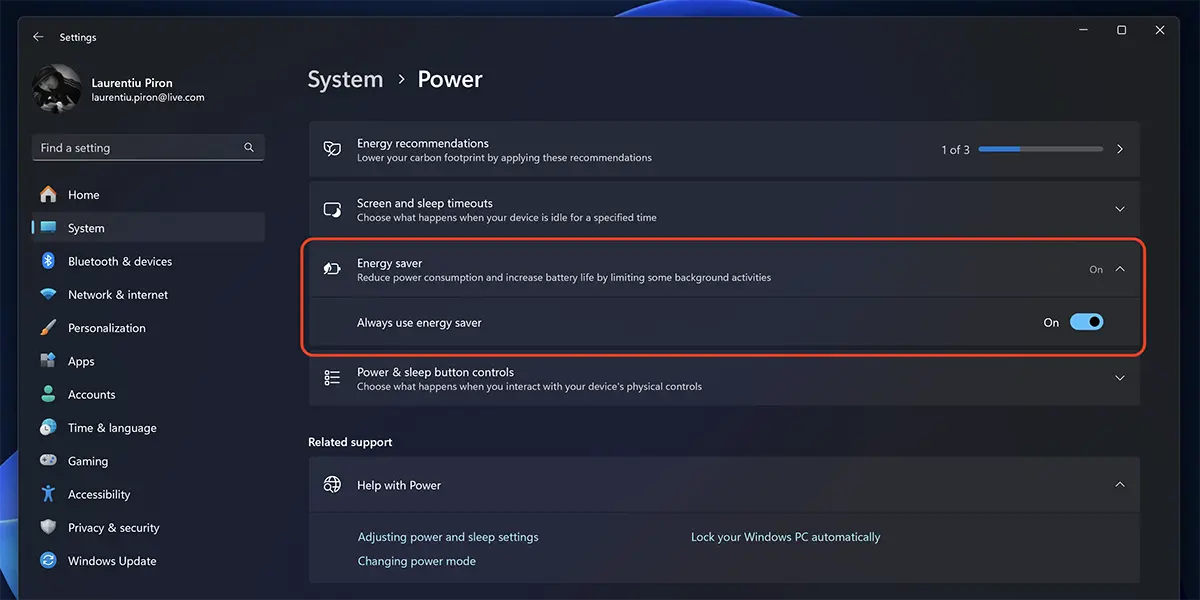
Untuk laptop dan perangkat seluler lain yang menjalankan Windows 11, Penghemat Energi akan otomatis aktif saat perangkat dicabut. Namun, Anda dapat menonaktifkan atau mengaktifkan mode ini baik komputer tersambung ke sumber listrik atau tidak.
Apa yang dilakukan Energy Saver?
Seperti yang telah kita ketahui, semakin banyak proses dan aplikasi yang dibuka di suatu komputer, maka konsumsi energinya pun semakin tinggi. Opsi Penghemat Energi mengurangi konsumsi energi dengan menonaktifkan beberapa proses latar belakang Windows dan aplikasi yang diinstal. Pada saat yang sama, efek visual di antarmuka (UI) dan efek transparansi (mis. taskbar Dan Start mereka tidak lagi memiliki efek transparansi).
Jika Anda tidak menemukan opsi baru ini, kemungkinan besar Anda belum menginstal versi terbaru Windows 11 (Canary Channel - versi pengembangan, direkomendasikan untuk pengguna tingkat lanjut) dan Anda harus menunggu hingga Microsoft memperkenalkan Penghemat Energi dan untuk versi final dari Windows 11.
